O Microsoft Excel oferece uma variedade de ferramentas valiosas para explorar. Algumas de suas funcionalidades podem ser extremamente úteis em momentos inesperados. Se você já se perguntou se seria possível “cortar” ou “aparar” um conjunto de dados sem eliminar as informações originais, a função DROP do Excel será de seu interesse. Continue lendo para entender seu funcionamento e como ela pode ser útil no seu dia a dia.
O que é a função DROP no Microsoft Excel?
A função DROP no Excel possibilita a remoção de um número específico de linhas ou colunas (ou ambos) de uma determinada matriz de dados. Isso é especialmente útil para eliminar cabeçalhos e rodapés de conjuntos de dados ou para segmentar tabelas menores a partir de tabelas maiores, visando uma análise mais detalhada e focada.
A principal limitação da função reside na sua incapacidade de remover uma linha ou coluna do meio da matriz e, posteriormente, unir o restante. A função DROP restringe-se à remoção de linhas ou colunas das extremidades da matriz. Para retirar dados do meio de um conjunto, seria necessário combinar diversas funções DROP, usar uma fórmula diferente ou reorganizar a matriz.
Compreendendo a sintaxe da função DROP
A função DROP é relativamente simples, composta por apenas três argumentos que são bastante diretos.
=DROP(array,rows,[columns])
O argumento “array” especifica o conjunto de dados que será modificado. O argumento “rows” define o número de linhas que serão removidas do início do array. Analogamente, o argumento “columns” define quantas colunas serão eliminadas do início do array.
É possível alterar os argumentos “linhas” e “colunas” para removê-los do final da matriz, inserindo um número negativo no valor. Por exemplo, ao digitar “3” no argumento “rows”, as três primeiras linhas de dados da matriz serão excluídas, enquanto digitar “-3” removerá as três últimas linhas de dados.
Se a matriz estiver vazia ou se o número de linhas ou colunas especificadas em seus respectivos argumentos for igual a zero, o Excel retornará um erro “#CALC!” e a função não será executada.
Como usar a função DROP no Excel
Vamos demonstrar o uso prático da função DROP trabalhando com uma planilha de exemplo de pedidos de produtos em uma loja de eletrônicos fictícia.
Em nosso exemplo, estamos elaborando um relatório que avalia o fluxo de estoque, o que geralmente requer a exclusão dos números dos pedidos de produtos da planilha. Durante a montagem da planilha, fomos informados pelo atendimento ao cliente que os últimos quatro pedidos do dia foram devolvidos e, portanto, precisam ser retirados da lista de vendas.
Pretendemos remover os últimos quatro pedidos da tabela, que estão organizados em linhas, bem como os números dos pedidos, que são apresentados em uma coluna. Ambas as tarefas são facilmente realizadas usando a função DROP.
Na célula J1, digite ou cole a fórmula abaixo em sua planilha e pressione Enter.
=DROP(A1:G17,-4,1)
Essa fórmula solicita que a função DROP primeiramente obtenha nossos dados como a matriz (das células A1 a G17). Em seguida, o valor do argumento “rows” da função é definido como “-4”. Isso instrui a função a operar de trás para frente e remover quatro linhas do final da matriz, em vez do início.
Por fim, o argumento “columns” é definido como “1”, indicando à função que opere a partir do início da planilha e remova a primeira coluna da matriz.
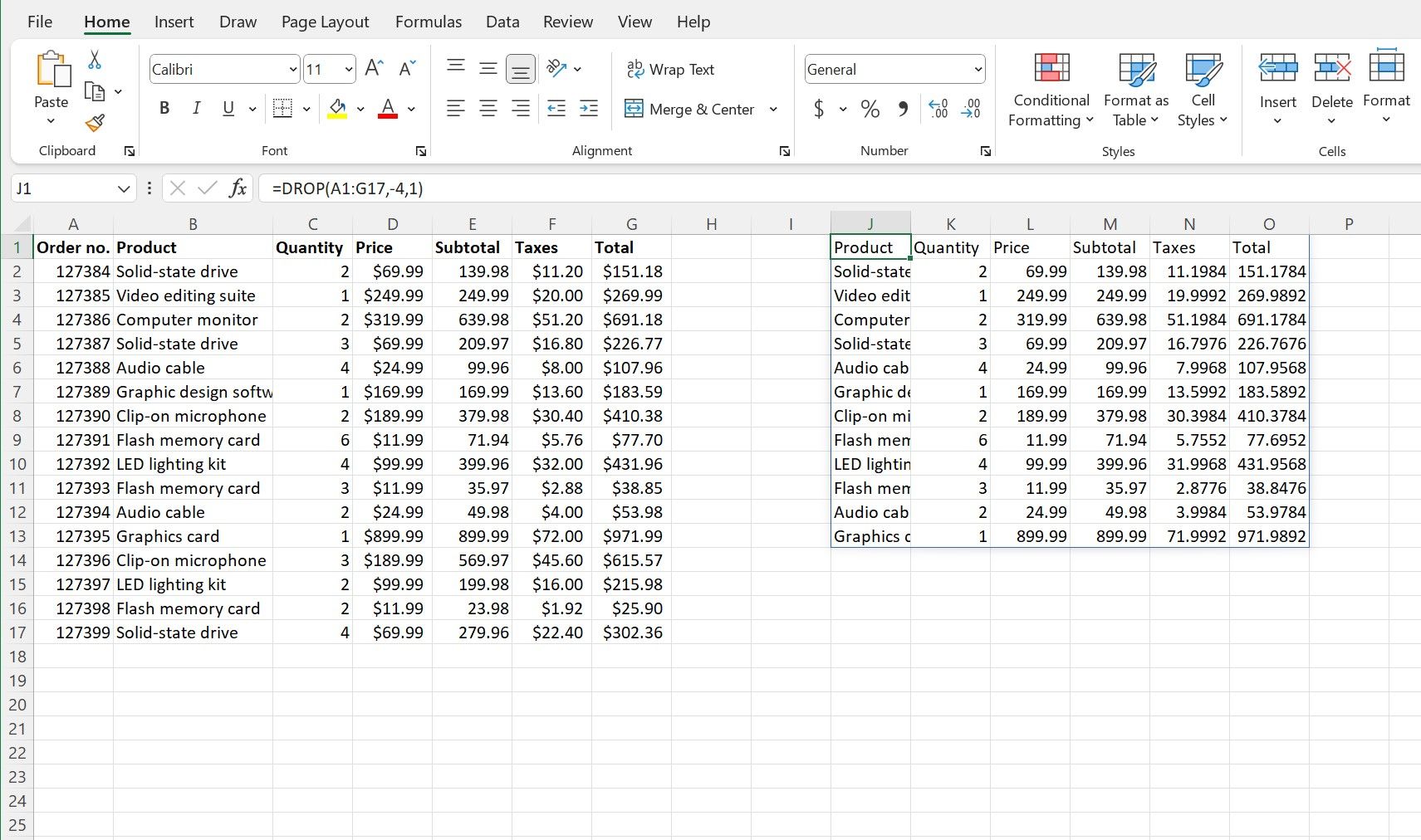
Conforme observado na saída do nosso exemplo, podem existir algumas diferenças de formatação na matriz resultante, mas essas não são decorrentes da função. Tais questões de aparência são facilmente corrigidas nas configurações das seções “Fonte” e “Número” da faixa “Página inicial” no Excel.
Facilite o alinhamento dos seus dados com a função DROP do Excel
O Microsoft Excel disponibiliza uma variedade de recursos únicos para organizar, analisar e até mesmo projetar seus dados, permitindo que você alcance os resultados desejados e apresente suas informações da melhor maneira possível.
Funções como DROP podem parecer incomuns, mas elas se revelam úteis quando seus dados apresentam desafios singulares. Há ainda mais recursos a serem explorados em suas planilhas, aguardando sua descoberta nas inúmeras funcionalidades do Microsoft Excel.